Màn hình laptop bị tối đen gây khó chịu khiến cho khi làm việc trên laptop lâu gây mỏi mắt và nhức mắt thậm chí không nhìn ra được các biểu tượng trên màn hình. Vậy thực chất tại sao lại có tình trạng này, hãy cùng Yêu công nghệ số đi tìm nguyên nhân và cách xử lý nhé.
Tại sao màn hình laptop bị tối đen?
Có nhiều nguyên nhân màn hình bị tối hoặc mờ trên laptop. Cụ thể như:
Chế độ tiết kiệm điện
Laptop sẽ kích hoạt sang chế độ tiết kiệm pin, cụ thể giảm độ sáng khi lượng pin rơi xuống mức quy định. Đôi khi laptop bị treo ở chế độ này, khiến màn hình luôn trong tình trạng bị tối đen, mờ ngay cả khi pin đầy.
Độ sáng không phù hợp
Có thể bạn và người khác cùng dùng một chiếc laptop hoặc để con trẻ tiếp xúc với máy tính, vì thế độ sáng trở cũng khác đi mỗi khi bạn mở máy. Chỉ cần chỉnh độ sáng màn hình laptop lại theo mức tùy ý.
Đèn cao áp của màn hình bị chập chờn
Hầu hết các dòng laptop đều sáng tốt ở mức 1000cd/m2. Nếu đèn cao áp hỏng và giảm độ sáng xuống dưới mức 1000cd/m2, có thể chính là nguyên nhân gây lỗi màn hình bị tối, mờ. (Chúng tôi lưu ý thêm rằng độ cd/m2 là đơn vị đo độ chói sáng, hay còn gọi là candela/m2)
Tần số quét của màn hình laptop không chính xác
Một màn hình laptop sẽ có tần số dao động khoảng 50Hz, 60Hz, 70Hz và 75Hz tùy loại mà sẽ mang đến hiệu năng tốt nhất. Nếu tần số màn hình laptop rơi xuống thấp hơn mức trên, lỗi bị tối hoặc mờ sẽ xuất hiện trên màn hình laptop của bạn.
Màn hình laptop sử dụng quá lâu
Màn hình máy nói riêng và phần cứng nói chung sẽ có tuổi thọ nhất định. Sau thời gian dài sử dụng, việc phát sinh lỗi trên màn hình là điều khó tránh khỏi.
Trong trường hợp đặc thù công việc bạn phải làm việc liên tục trên laptop trong thời gian dài thì tốt nhất là bạn hạn chế lại độ sáng trên cài đặt hệ thống và làm thêm một số tác vụ giảm hiệu năng máy như: thường xuyên tắt phần mềm chạy ẩn, dọn dẹp các file catche và thùng rác của máy.
Tác hại khi dùng màn hình laptop bị tối
- Các căn bệnh về mắt: Khi làm việc với máy có màn hình không đủ độ sáng, bạn thường tập trung cao độ hơn để nhìn rõ dẫn tới ít chớp mắt hơn, khiến mắt bị khô, chảy nước mắt hoặc có cảm giác rát mắt. Sau nhiều giờ ngồi nhìn màn hình máy tính, các cơ của mắt bị mỏi dẫn đến mỏi mệt mắt và mất khả năng tập trung.
- Gây mất ngủ: Ánh sáng bức xạ từ màn hình máy tính có khả năng gây bệnh mất ngủ kéo dài. Nguyên nhân vì nó phát ra ánh sáng được gọi là ánh sáng màu xanh gây ức chế sản xuất hormone melatonin gây mất ngủ và phá vỡ nhịp sinh học của bạn.
- Làm giảm trí nhớ: Khi cơ thể ở trong tia bức xạ quá lâu khả năng phòng vệ của não mất đi tác dụng dẫn tới các bệnh thần kinh và bệnh về não như giảm trí nhớ trầm trọng, bệnh parkinson và làm gia tăng cao nguy cơ về các bệnh xơ cứng.
Cách khắc phục lỗi màn hình máy tính bị đen trên Windows 10
Sử dụng lệnh Command prompt
- Bước 1: Vào Tìm kiếm > Nhập cmd.exe > Nhấn chọn Run as administrator

- Bước 2: Màn hình hiện lên cửa sổ “Command Prompt” rồi nhập lệnh “SLMGR/REARM”

Tắt tính năng tự động Update
- Bước 1: Nhấp chuột phải vào This Computer > Chọn Manage
- Bước 2: Chọn Services and Applications > Chọn Services

- Bước 3: Kéo xuống và nhấp đúp chuột vào Window Update
- Bước 4: Vào mục Startup type > Chọn Disabled > Chọn OK để kết thúc cài đặt.
Nạp lại Windows Explorer
Đây là cách đơn giản nhất để bạn sửa lỗi màn hình máy tính bị đen để bạn nhanh chóng truy cập vào giao diện màn hình Windows khi bị lỗi này. Nhưng với cách này thì bạn chỉ tạm thời truy cập vào được thôi và tất nhiên vẫn chưa thể khắc phục triệt để được.
Cách thực hiện:
- Bước 1: Nhấn tổ hợp Ctrl + Alt + Del > Chọn Task Manager như hình phía dưới.

- Bước 2: Cửa sổ “Task Manager” hiện ra, bạn hãy nhấn vào File > Chọn Run new task để chạy hộp thoại Run.
- Bước 3: Bây giờ bạn hãy nhập lệnh explorer.exe > Nhấn OK để thực hiện. Ngay lập tức máy tính sẽ khởi động vào màn hình Desktop.

Vô hiệu hóa AppReadness trong Services
- Bước 1: Nhấn tổ hợp Ctrl + Alt + Del > Chọn Task Manager.
- Bước 2: Cửa sổ “Task Manager” hiển thị, chuyển qua tab Services > Bạn chọn AppReadiness.
- Bước 3: Tại đây hãy nhấp chuột phải vào AppReadiness và chọn Stop. Trong trường hợp “AppReadness” đã “Stop” thì bạn nhấn chuột phải chuột > Chọn Open Services.
- Bước 4: Bạn tiếp tục tìm tới AppReadness và nhấp đúp chuột vào AppReadness.
- Bước 5: Chọn tab General > Chọn giá trị Disabled ở mục Startup type > Nhấn OK để xác nhận và thử khởi động lại máy để kiểm tra kết quả.
Trên đây là một số cách thông dụng nhất giúp khắc phục lỗi màn hình laptop bị tối đen. Mong bài rằng bài viết sẽ hữu ích với bạn. Chúc bạn sửa lỗi thành công!






Không có nhận xét nào:
Đăng nhận xét